امروزه با پیشرفت تکنولوژی و استفادهی روزافزون از تصاویر دیجیتالی، کیفیت آنها نیز بیشتر از قبل مورد ارزیابی و بررسی قرار میگیرد. بنابراین ایجاد فایلهایی با رزولوشن بالا برای استفاده در موارد مختلف و همچنین صنعت چاپ، یکی از عواملی است که کار حرفهای شما را تحت تاثیر قرار میدهد. خصوصا اگر شما یک گرافیست یا متخصص امور چاپی باشید، این لزوم را احساس میکنید. به عنوان یک فرد آماتور نیز احتمالا یادگیری مواردی چون روتوش عکس و بالابردن کیفیت عکس در فتوشاپ میتواند برایتان کاربردی و جذاب باشد. در این مقاله به شما آموزش خواهیم داد که چگونه به سادگی کیفیت عکس خود را بالا ببرید.
بالابردن کیفیت عکس در فتوشاپ
احتمالا تا به حال با مواردی مواجه شدهاید که فایلهایی با رزولوشن پایین به شما ارائه شده است و از شما خواسته شده که آنها را به نسخهای با کیفیت بالا تبدیل کنید. برخی از عکسهایی که وضوح پایینی دارند میتوانند بدون از دست رفتن کیفیتشان، تبدیل به تصاویری با وضوح بالا شوند؛ که این امر به سایزی که مد نظر شماست، بستگی دارد. این کار، یک عملیات دو مرحلهای است. مرحله بخش اول شامل تفسیر دوباره رزولوشن عکس مورد نظرتان در فوتوشاپ است که به این کار اصطلاحا Reinterpret کردن رزولوشن میگویند. بخش دوم اعم است از افزایش رزولوشن عکس.
۱- تفسیر دوباره رزولوشن
۱. در فوتوشاپ فایل خود را باز کنید. “Shift+Ctrl+I” را فشار دهید تا کادر Image Size باز شود. این کادر را در تصویر زیر میبینید.
۲. اندازههای مربوط به Document Size را در کادر Image Size بررسی کنید.
- اگر اندازه های عرض و طول عکس اعداد بزرگی هستند و در قسمت resolution عدد ۷۲ پیکسل بر اینچ را میبینید، احتمالا تصویر شما با یک دوربین دیجیتال گرفته شده است.
- تیک کنار “Resample Image” را بردارید و رزولوشن را به ۳۰۰ پیکسل بر اینچ تنظیم کنید.
- توجه کنید که در قسمت بالای کادر Image Size که “Pixel Dimensions” نام دارد، عرض، ارتفاع و اندازه (حجم) فایل بدون تغییر باقی میماند.
- حالا برای اعمال تنظیمات خود روی دکمه “OK” کلیک کنید.
۳. اندازه و ظاهر تصویر خود را بررسی کنید، باید بدون تغییر باقی مانده باشد. زیرا کارهایی که در مراحل قبل انجام دادهاید، تفسیر دوبارهی رزولوشن تصویرتان بوده است و شما در این مرحله، رزولوشن را افزایش ندادهاید.
بنابراین به جای آنکه عکستان را به تصویری با اندازهی بزرگ و رزولوشن بسیار کم تبدیل کنید، آن را به تصویری نسبتا کوچک با رزولوشن بالا تبدیل کردهاید.
۲- افزایش رزولوشن
۱. در فوتوشاپ فایل خود را باز کنید. “Shift+Ctrl+I” را فشار دهید تا کادر Image Size باز شود.
۲. در کادر باز شده، تیک کنار “Resample Image” را که در مرحلهی قبل برداشته بودید، دوباره بگذارید. رزولوشن هم باید ۳۰۰ پیکسل بر اینچ باشد.
- توجه کنید که در این مرحله در قسمت بالای کادر Image Size که “Pixel Dimensions” نام دارد، عرض، ارتفاع و اندازه (حجم) فایل افزایش یافتهاند. این در حالی است که اندازههای عرض و ارتفاع مربوط به Document Size در کادر Image Size، بدون تغییر باقی ماندهاند.
- حالا برای اعمال تنظیمات خود روی دکمه “OK” کلیک کنید.
۳. به تصویر خود و کیفیت آن نگاه کنید. از آنجایی که شما رزولوشن فایل خود را افزایش دادهاید؛ و در نتیجه اندازه آن نیز افزایش یافته است، پنجرهی تصویر شما بزرگتر از قبل شده است.
حالا یک عکس با کیفیت نسبتا پایین را به تصویری بزرگتر با کیفیتی بهتر تبدیل کردهاید.
تذکر: هرگز یک فایل با رزولوشن کم را به عنوان ورودی به یک چاپگر ندهید! خروجی حاصل به طرز مشخصی پیکسلهای عکس را چاپ خواهد کرد.
جمعبندی
همانطور که دیدید، با یک روش بسیار ساده و کوتاه، میتوانید نتایج حیرت انگیزی از تبدیل عکسهای بیکیفیت به عکسهای با رزولوشن بالا بگیرید. میتوانید آموزش روتوش عکس در فتوشاپ به روشی آسان و سریع را نیز در انگیزه بخوانید و دیدگاهها و تجربیاتتان را در این خصوص با مخاطبان ما به اشتراک بگذارید.

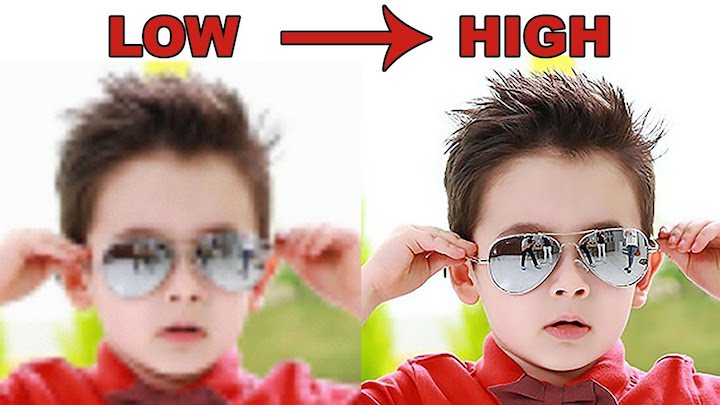
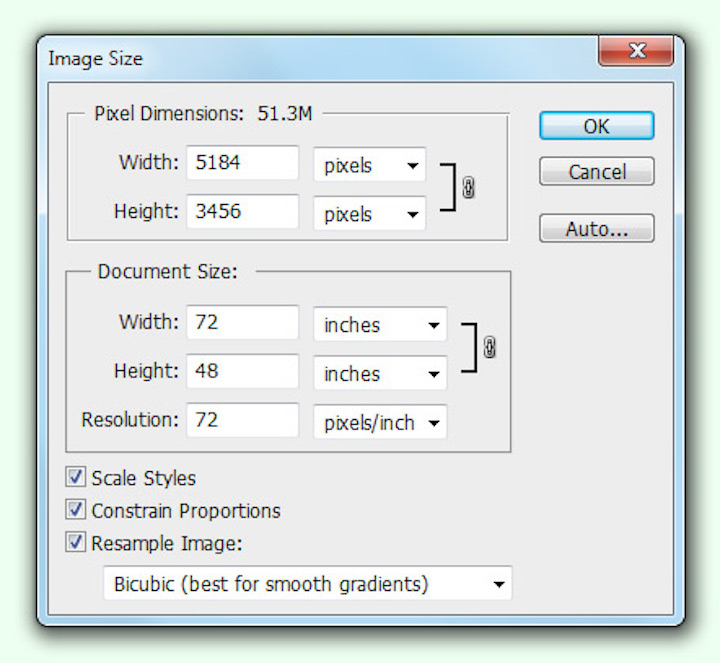
علیرضا
عکس تغییری نکرد!!!!!!
ادمین
این روش فقط برای برخی از عکس ها موثر است. به طور کلی باید در نظر داشته باشید که اگر کیفیت و رزولوشن یک عکس پایین امده و ذخیره شده باشد به جز موارد محدود امکان افزایش کیفیت و ساخت مجدد پیکسل ها وجود ندارد.